

プリンターには、 PANTONEやHKSといった、事前に設定したスポットカラーライブラリがあります。
Settings Editorには、次の 3 種類のスポットカラー ライブラリを保存できます。
事前設定スポットカラーライブラリ
カスタムスポットカラー ライブラリ
インポートされたスポットカラーライブラリ (名前付きカラープロファイル)
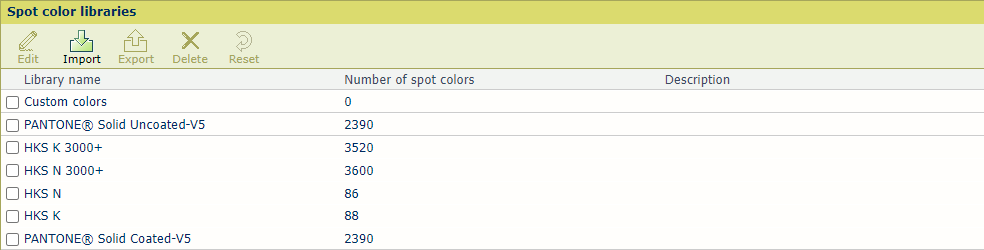 Settings Editorのスポット カラー ライブラリ
Settings Editorのスポット カラー ライブラリSettings Editor を開き、次に移動します。.
 「[スポット カラー ライブラリ] 」 タブ
「[スポット カラー ライブラリ] 」 タブ編集できるのは、以前にインポートしたスポット カラー ライブラリ(名前付きカラー プロファイル)のみです。
スポットカラーライブラリーを選択します。
「[編集] 」をクリックします。
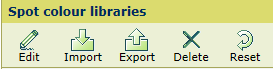 「[スポット カラー ライブラリ] 」メニュー
「[スポット カラー ライブラリ] 」メニュー名前と説明を変更します。
「[OK] 」をクリックします。
削除できるのは、以前にインポートしたスポット カラー ライブラリ(名前付きカラー プロファイル)のみです。
スポットカラーライブラリーを選択します。
「[削除] 」をクリックします。
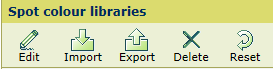 「[スポット カラー ライブラリ] 」メニュー
「[スポット カラー ライブラリ] 」メニューインポートできるのは、名前付きカラー プロファイルのみです。
「[インポート] 」をクリックします。
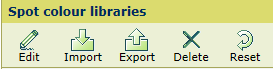 「[スポット カラー ライブラリ] 」メニュー
「[スポット カラー ライブラリ] 」メニュー名前付きカラー プロファイルを含む ICC ファイルを選択します。
名前と説明を入力します。
「[OK] 」をクリックします。
エクスポートできるのは、以前にインポートしたスポット カラー ライブラリ(名前付きスポット カラー プロファイル)のみです。
スポットカラーライブラリーを選択します。
「[エクスポート] 」をクリックします。
[リセット] 機能を使用して、インポートされた事前定義済みスポットカラーライブラリのスポットカラーの元の値を復元します。
カスタムスポットカラーライブラリを選択すると、[リセット] 機能によってすべてのカスタムスポットカラー定義が削除されます。
Settings Editor を開き、次に移動します。.
スポットカラーライブラリーを選択します。
「[リセット] 」をクリックします。
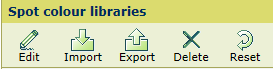 「[スポット カラー ライブラリ] 」メニュー
「[スポット カラー ライブラリ] 」メニュー